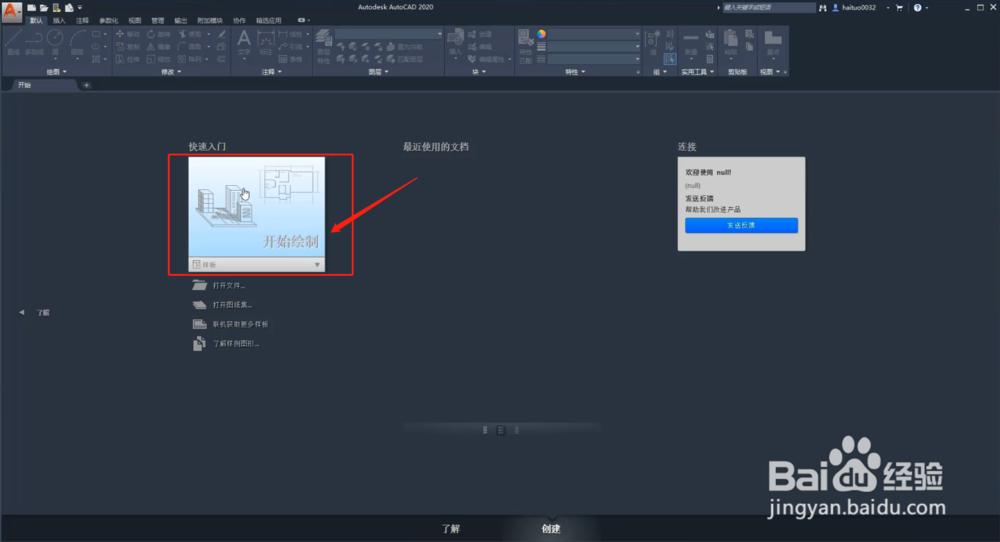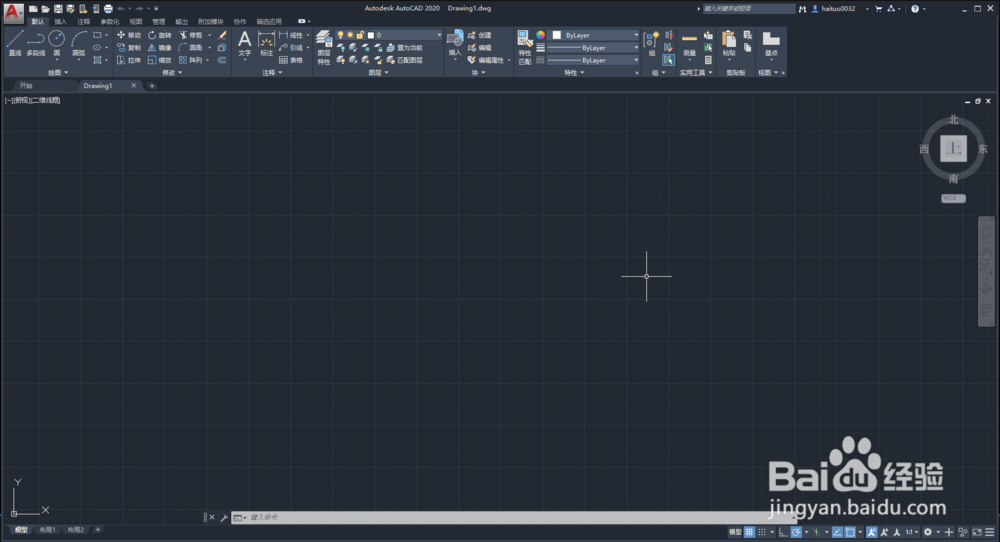CAD2020下载安装AutoCAD2020中文版下载安装激活
1、根据工具/原料提供的地址下载好CAD2020中文安装包,并右键单击选择“解压到当前文件夹”,文件夹包含所有安装程序,双击进入;
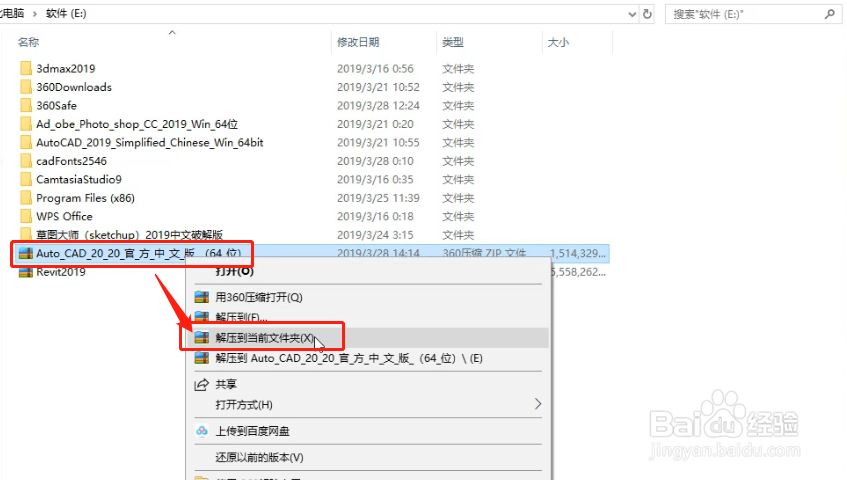
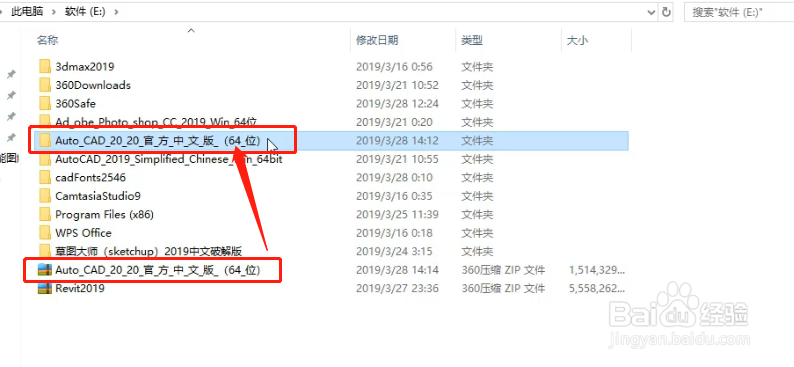
2、文件夹内包含CAD2020的安装程序,和一个用来秘韩殉刳激活软件的注册机,现在双击安装程序,会显示解压程序,先点击更改解压路径,依然选择解压当前文件夹就行,然后点确定;
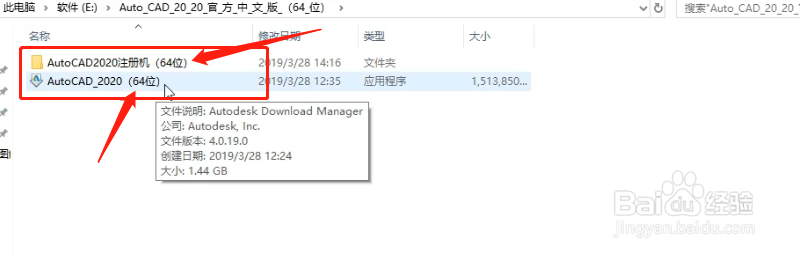
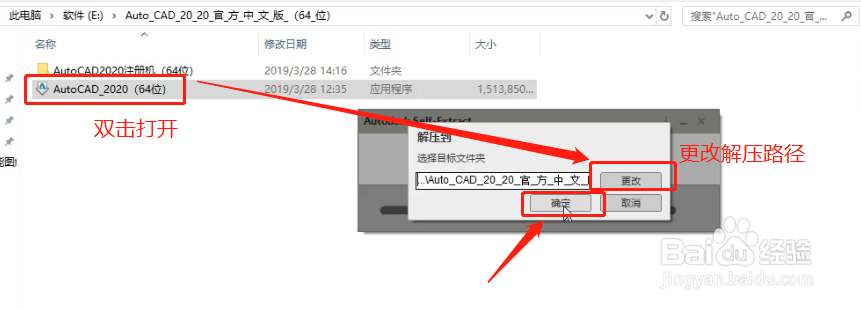
3、解压程序大约需要2分钟时间,解压过程会出现一个文件夹,等待解压完成,会自动出现安装程序的界面,直接点击“安装”
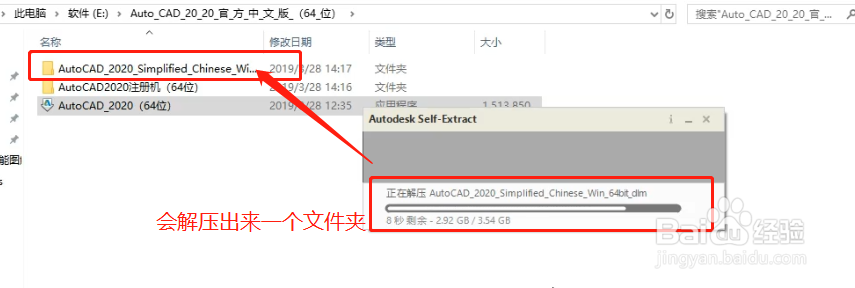
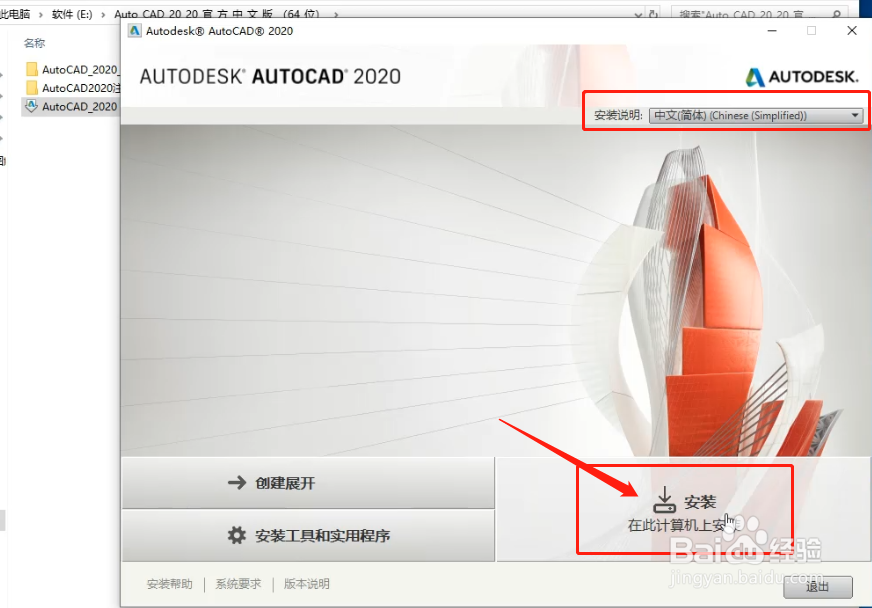
4、这里是许可协议,点击“我接受”再点击“下一步”
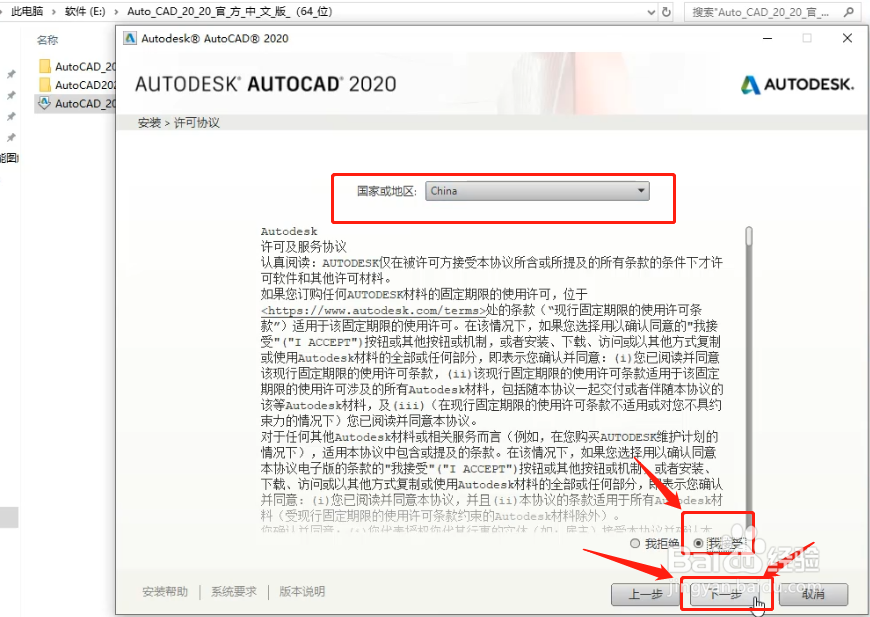
5、开始配置路径,点击“浏览”,选择当前的这个文件夹路径即可,配置完成点击“安装”(切记不要安装到C盘系统盘,其他的DEF盘都可以,因为C盘安装文件太多会导致电脑特别卡,不利于以后的使用)
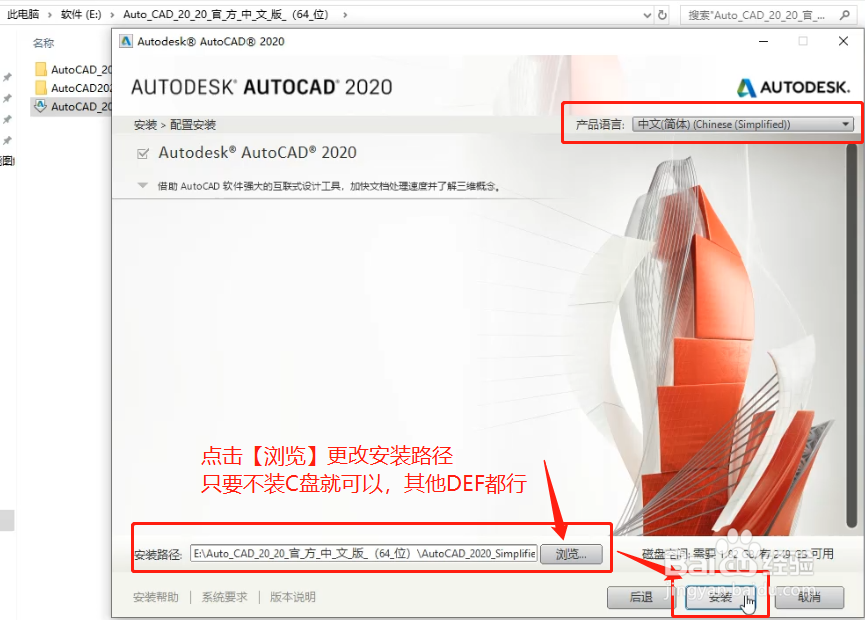
6、安装过程有15个产品需要完全安装,大约需要10分钟左右的时间,耐心等待;
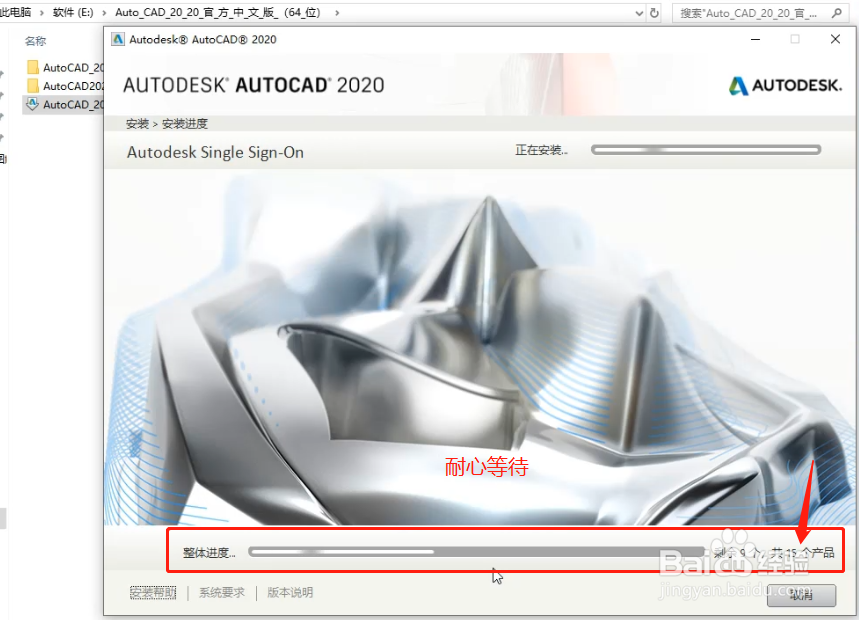
7、安装完成后会提示你安装成功,此时CAD2020已经成功安装到你的电脑上,点击“完成”
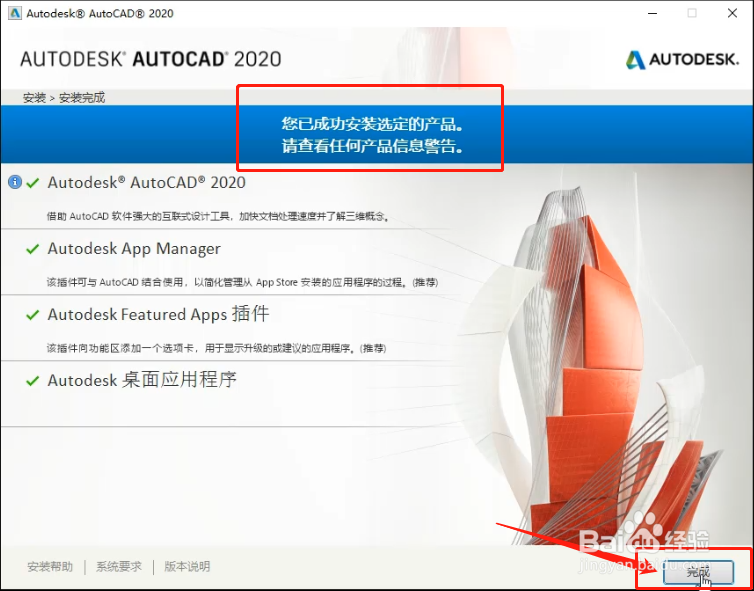
8、在自己的电脑桌面找到CAD2020的软件图标,双击打开;(现在要进入激活程序,激活之后软件可以永久使用)

9、选择“输入序列号”

10、现在界面显示剩余30天试用,点击“激活”
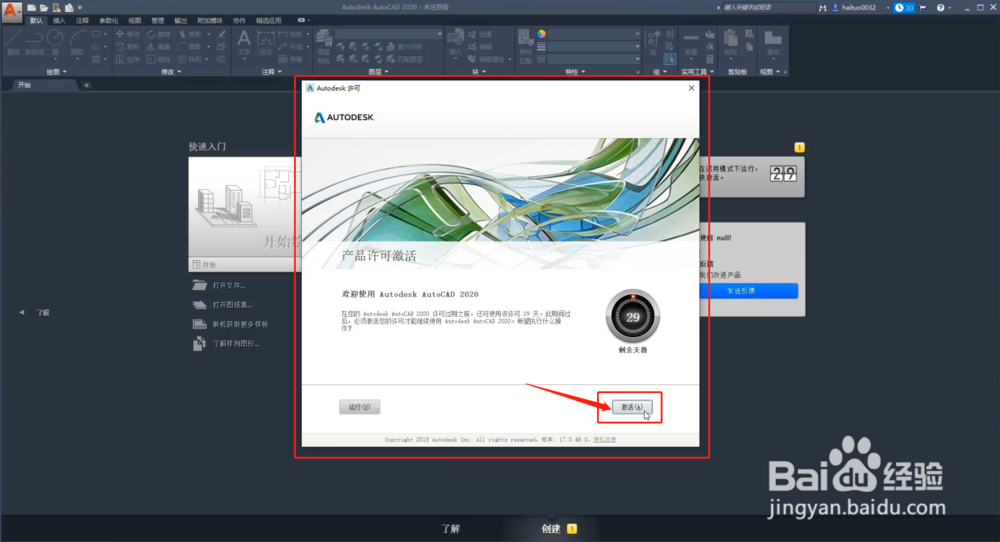
11、输入CAD2020的序列号和产品秘钥,点击“下一步”(序列号和密钥在文章末尾注意事项中获取)
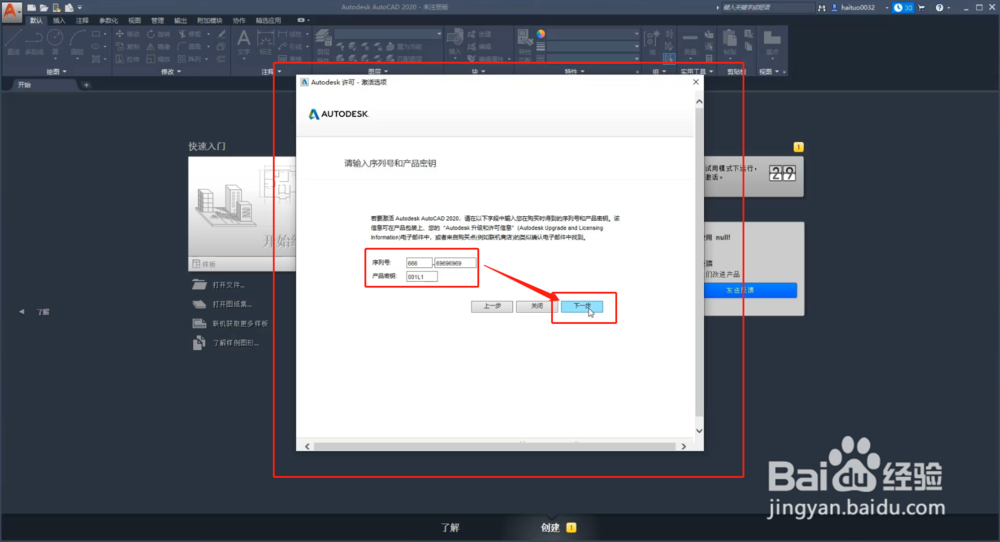
12、这里是激活选项界面,选择第二个:我有激活码;
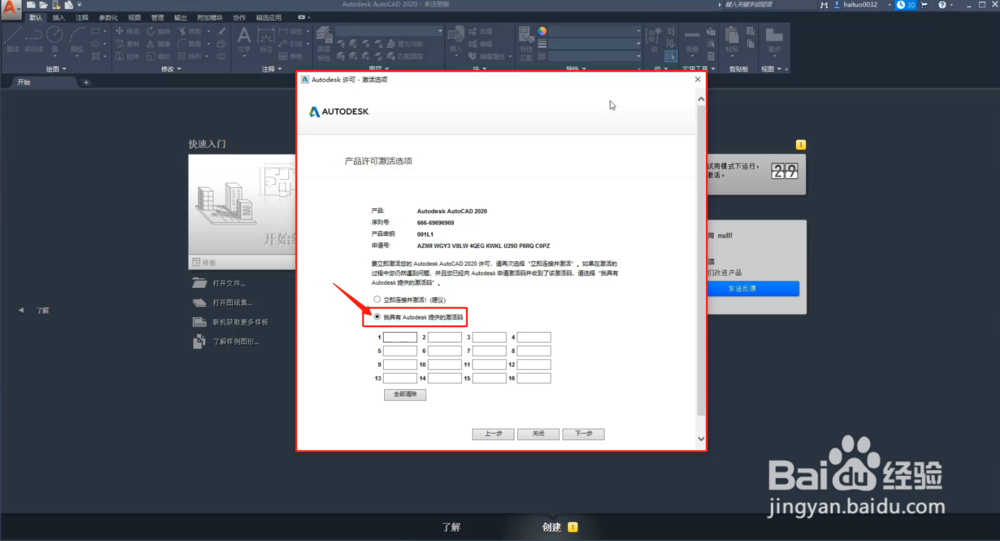
13、现在打开CAD2020解压的文件夹,找到注册机的文件夹进入;
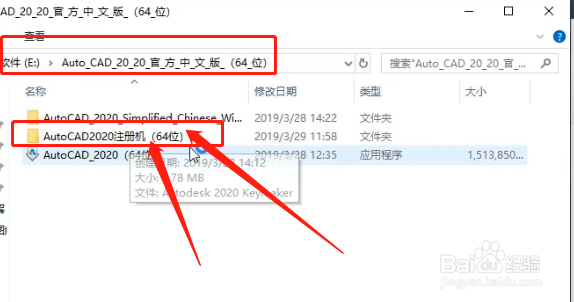
14、打开注册机的方式:右键单击,选择“以管理员身份运行”
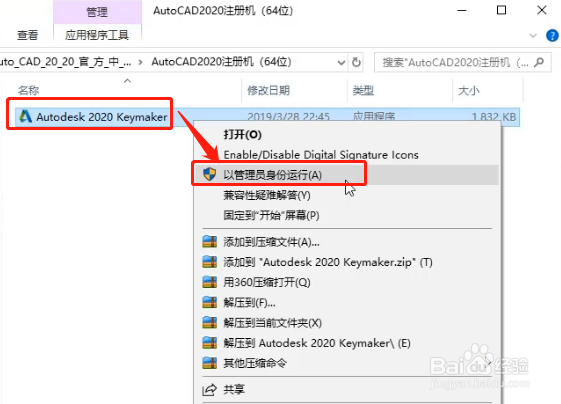
15、点击注册机左下方的“Patch”配置补丁路径,出现的提示框,点“确定”
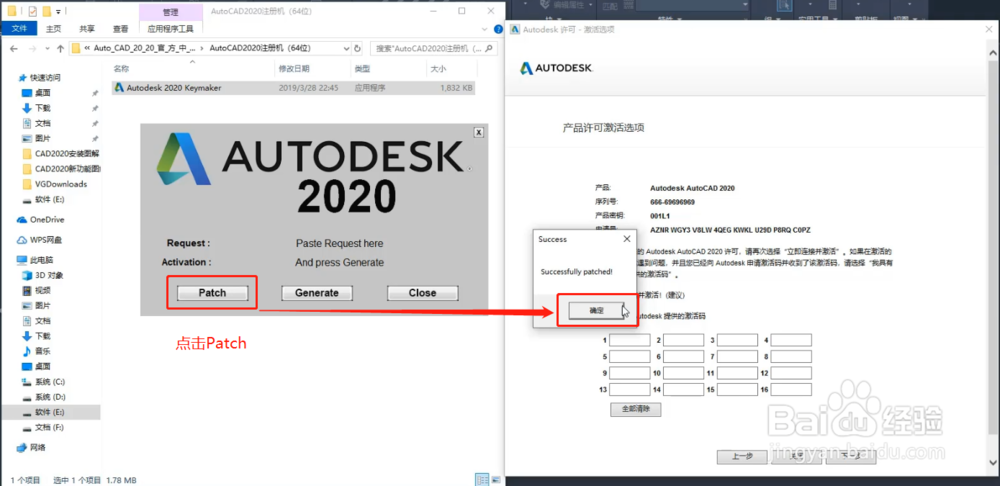
16、现在开始计算激活码激活软件,按步骤操作:1)全选激活选项界面的申请号,Ctrl+C复制,Ctrl+V粘贴至注册机第一行,第一行之前的英文删除掉;2)点击注册机中下方的“Gener锾攒揉敫ate”计算激活码,此时注册机第二行会出现一长串激活码;3)鼠标双击第二行的激活码全选,Ctrl+C复制,Ctrl+V粘贴至激活选项界面;点击“下一步”
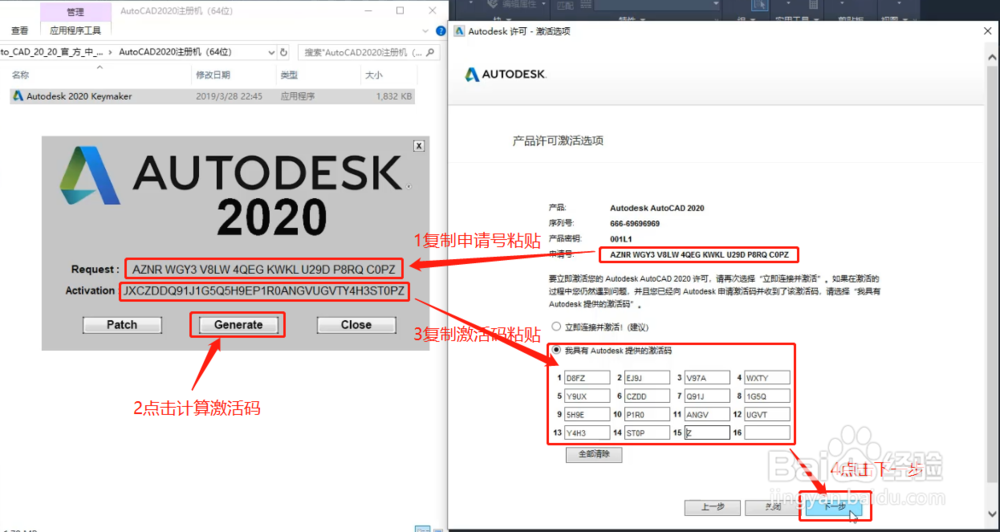
17、恭喜你,AutoCAD2020已经成功激活,点击“完成”
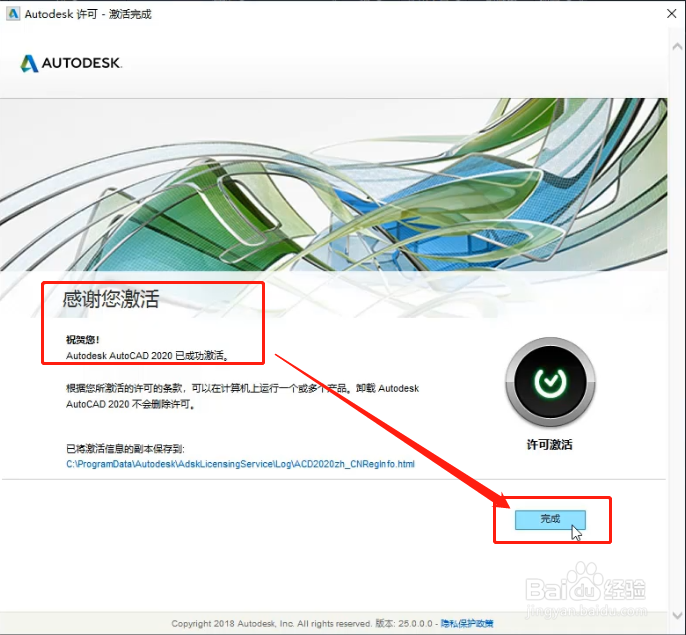
18、进入CAD2020操作界面之前,先点击开始绘制,会自动进入用户界面,软件已可以永久使用,谢谢。